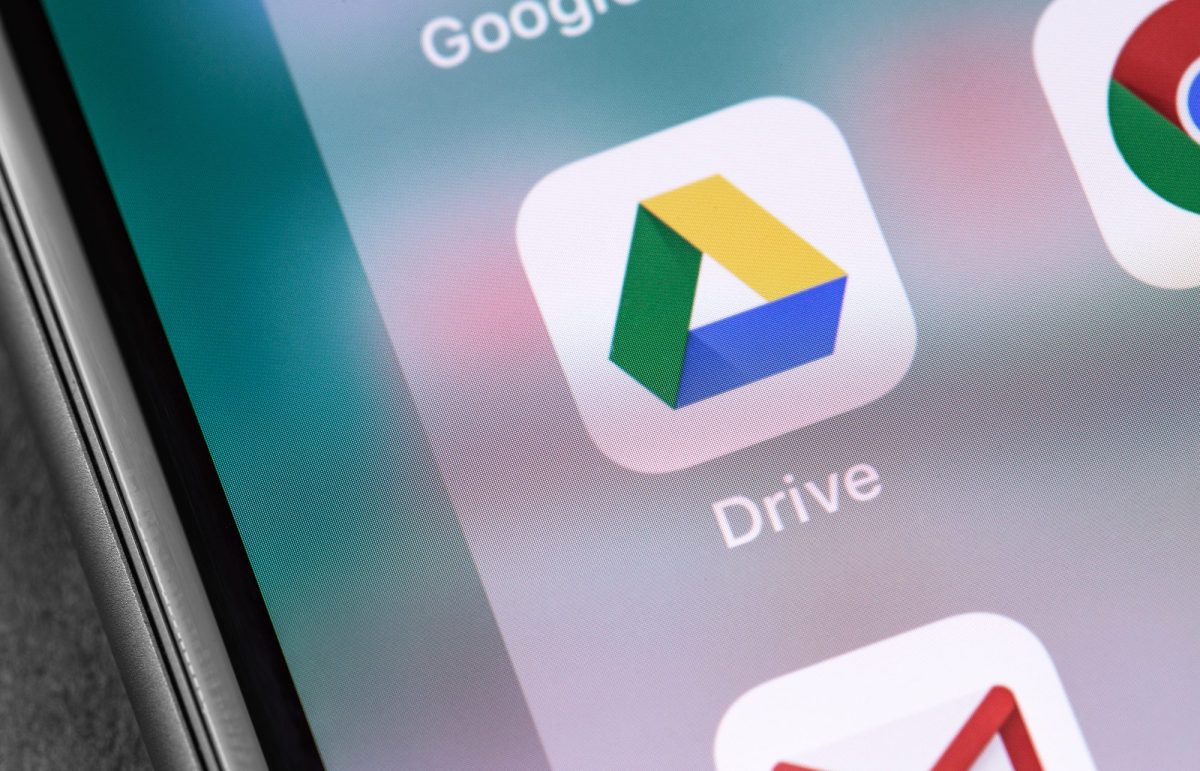Um ein gedrucktes Dokument im Handumdrehen in eine PDF umzuwandeln, bietet dir die Google Drive-App fürs Smartphone eine clevere Möglichkeit. Dabei hat die App für Android gerade ein nützliches Update erhalten. Für iOS wird diese Funktion nun sogar zum ersten Mal ausgerollt.
Google Drive: Das ist neu für Android und iOS
Die mobile Variante von Google Drive wird für die beiden größten Handy-Betriebssysteme ein großes Upgrade erhalten, heißt es bei Google Workspace Updates. Obwohl Android-Userinnen und -User schon länger auf die Scan-Fähigkeit der App zugreifen konnten, ist das Feature vielen nicht geläufig. War es immer schon hilfreich, soll es mit den nun angekündigten Neuerungen nochmal besser werden.
Teil des Updates für Google Drive ist eine verbesserte „Automatisches Erfassen“-Funktion. Diese erlaubt dir, noch schneller Scans in noch höherer Qualität zu erstellen. Ein neuer Viewfinder hilft dir die beste Kameraposition für deinen Scan zu finden. Auch kannst du nun erstmalig Bilder aus deiner Fotogalerie zur PDF-Erstellung in die App importieren.
Besitzt du statt eines Android-Gerätes ein iPhone, kannst du dich sogar über eine noch größere Verbesserung freuen. Denn immerhin steht dir die Scanner-Funktion der Google Drive-App dann erstmals zur Verfügung. Das Feature wird zurzeit noch ausgerollt und steht aktuell nicht für alle Nutzenden bereit, schreibt The Verge. Wird die App erstmal geupdatet, kannst du dann nicht nur Dokumente einscannen, sondern diese auch digital ordnen. Bei Bedarf kannst du die neuen PDFs zudem auch zuschneiden und mit maschinell erstellten Titelvorschlägen versehen.
Einfach erklärt: Das ist Google Drive.
So funktioniert es
Willst du den PDF-Scanner in der Google Drive-App nutzen, geht das sehr einfach und intuitiv. Folgende Anleitung bezieht sich auf die Version für Android:
- Klicke in der Google Drive-App auf den „Neu“-Button oder das Kamerasymbol direkt darüber. Bei erster Option musst du zusätzlich noch „Scannen“ auswählen.
- Halte dein Smartphone über das zu scannende Dokument. Die App sollte dann für gewöhnlich zum automatischen Erfassen übergehen. Ein Rechteck mit blauen Linien formt sich um den Zielbereich. Alternativ kannst du auch die manuelle Variante auswählen.
- Ist das Dokument eingescannt, leitet Google Drive dich zu einer Vorschauseite weiter, wo du es dir nochmal zur Überprüfung anschauen kannst. Hier kannst du deinen Scan rotieren, zuschneiden, mit einem Filter versehen oder bei Nichtgefallen löschen. Mit dem Plussymbol kannst du zusätzliche Seiten zur Datei hinzufügen.
- Gefällt dir was du siehst, drücke auf „Fertig“ in der oberen rechten Bildschirmecke. Der Scan wird nun in eine PDF verwandelt.
- Die nächste Seite trägt den Titel „In Drive speichern“. Dort kannst du deine PDF benennen und einen Ordner zum Speichern auswählen. Drücke auf „Speichern“ in der oberen rechten Ecke, um den Prozess abzuschließen.
Quellen: Google Workspace Updates, The Verge
Seit dem 24. Februar 2022 herrscht Krieg in der Ukraine. Hier kannst du den Betroffenen helfen.